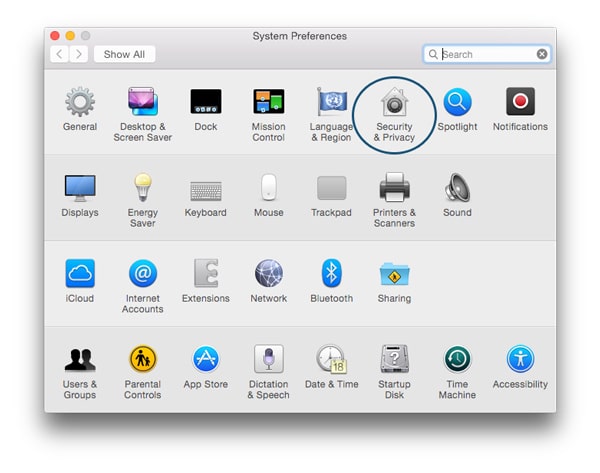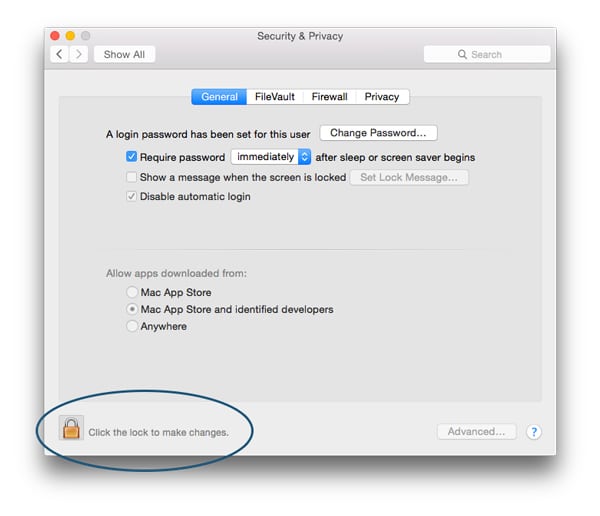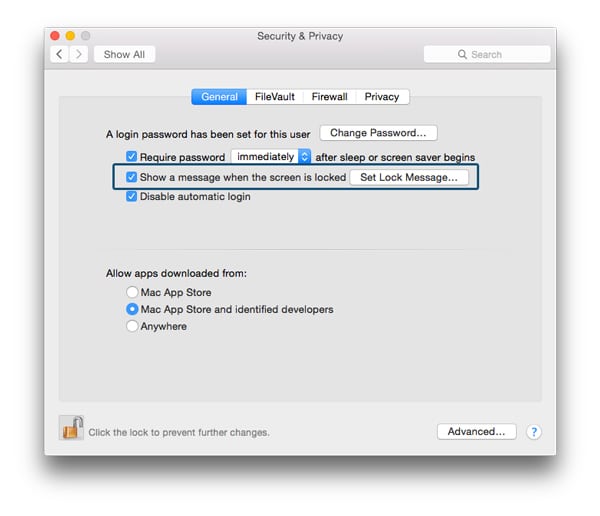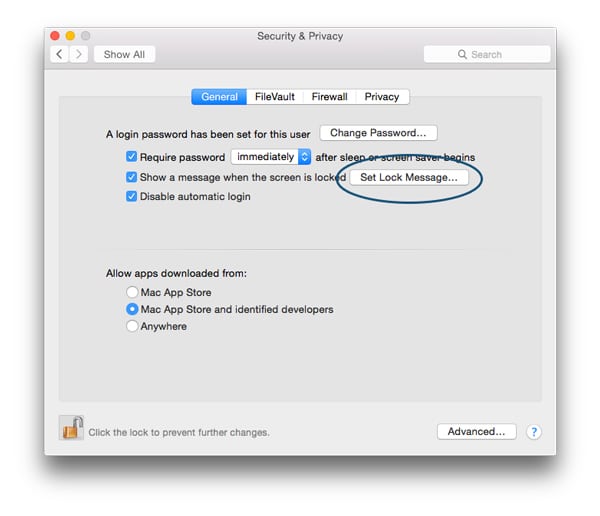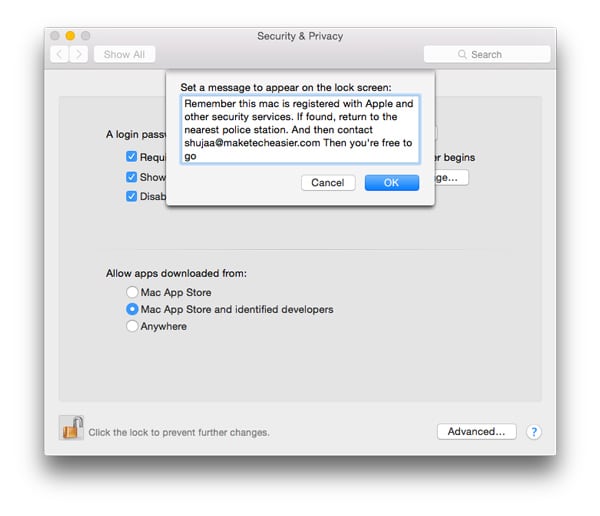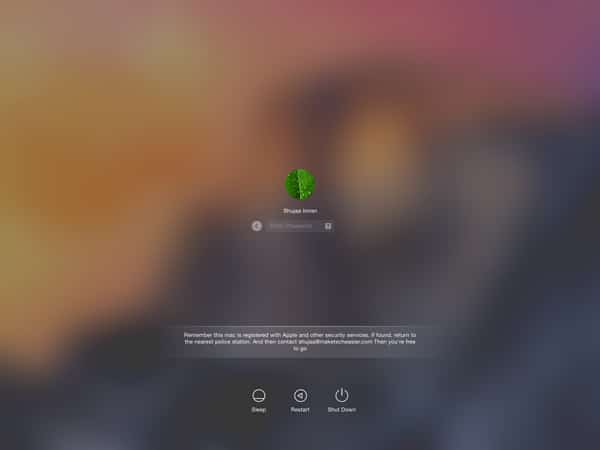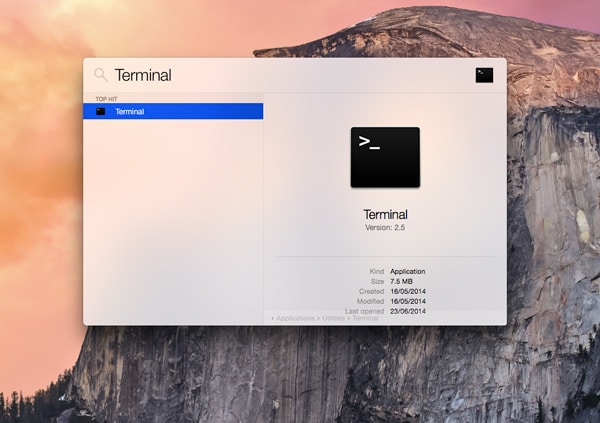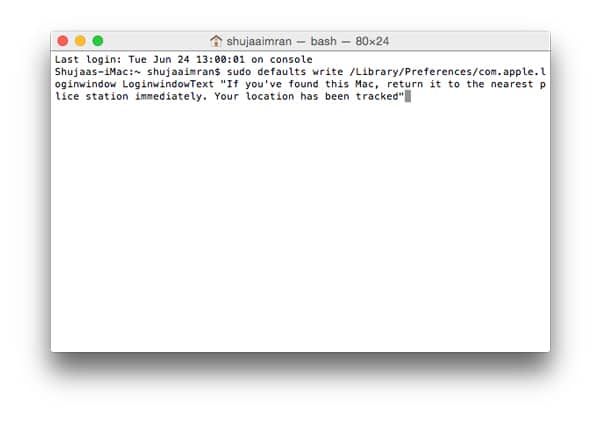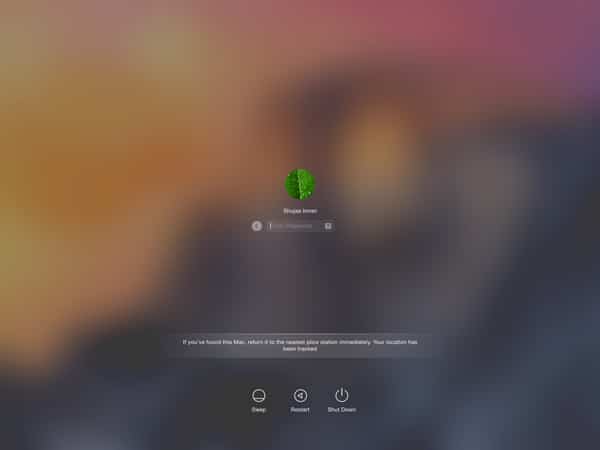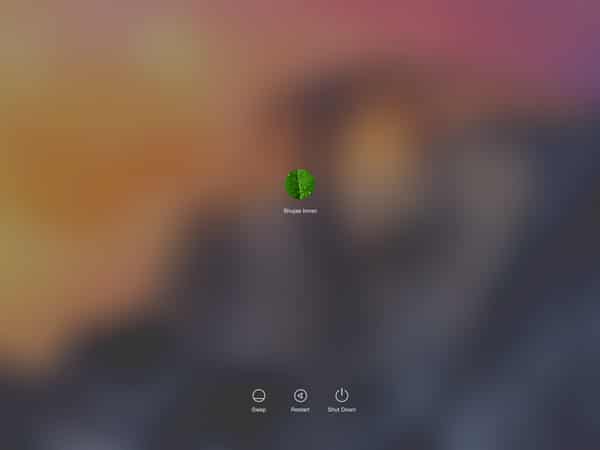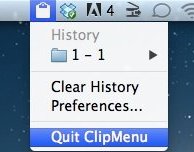Apple a introduit une fonctionnalité dans OS X 10.7 Lion qui était la possibilité d’ajouter du texte personnalisé à l’écran de connexion de votre Mac. Bien que vous puissiez utiliser de nombreuses applications tierces pour ce faire, Apple a « officiellement » ajouté cette capacité à toutes les machines exécutant OS X 10.7 ou supérieur, principalement pour des raisons de sécurité.
L’écran de connexion Mac ne contient rien d’autre qu’une liste d’utilisateurs par défaut, sur laquelle vous pouvez ensuite cliquer et vous connecter à votre compte. En d’autres termes, il ne permet pas vraiment de personnalisation par défaut, mais en utilisant les deux méthodes détaillées ci-dessous, vous pouvez facilement ajouter un message personnalisé sur l’écran de connexion de votre Mac.
Contenu
1. Ajouter du texte personnalisé à l’aide des préférences système
Cette méthode est la plus simple des deux et devrait fonctionner sur tous les systèmes. Pour cela, il suffit de :
1. Ouvrez les Préférences Système sur votre Mac.
2. Cliquez sur « Sécurité et confidentialité ».
3. Autorisez-vous à l’aide de l’icône de verrouillage dans le coin inférieur gauche. Vous devrez entrer un nom d’administrateur et un mot de passe.
4. Dans l’onglet Général, activez l’option « Afficher un message lorsque l’écran est verrouillé ».
5. Cliquez sur l’option « Définir le message de verrouillage ».
6. Dans la fenêtre d’ouverture, définissez simplement le message que vous souhaitez que votre Mac affiche lorsqu’il est sur l’écran de connexion/verrouillage.
Ce message devrait maintenant apparaître sur l’écran de connexion de votre Mac, comme indiqué ci-dessous :
Si, pour une raison quelconque, la méthode ci-dessus ne fonctionne pas pour vous, essayez de suivre celle détaillée ci-dessous.
2. Ajouter du texte personnalisé à l’aide du terminal :
La deuxième option pour ajouter un message personnalisé à l’écran de connexion de votre Mac consiste à utiliser Terminal. Pour faire ça:
1. Ouvrez Terminal sur votre Mac.
2. Tapez la commande suivante :
Ici, remplacez « Texte personnalisé ici » par le message que vous souhaitez que votre Mac affiche sur l’écran de connexion.
Supprimer le message de l’écran de connexion à l’aide du terminal
Si, à tout moment, vous souhaitez supprimer le message texte personnalisé que vous avez ajouté à l’écran de connexion, vous pouvez soit le supprimer en décochant la case que vous avez activée dans les Préférences Système, soit le supprimer à l’aide du Terminal en entrant simplement la commande suivante :
Une fois que vous avez entré cette commande, le texte que vous avez défini précédemment disparaîtra.
Conclusion
Tout le monde craint que son Mac ne soit volé et ne puisse pas être récupéré. Comme on dit toujours, mieux vaut prévenir que guérir. En utilisant les 2 méthodes ci-dessus, vous pouvez facilement ajouter un message personnalisé sur votre écran de verrouillage, ce qui pourrait simplement augmenter les chances que votre Mac vous soit renvoyé en cas de problème.
Votre Mac a-t-il déjà été volé ? Souhaitez-vous avoir ajouté un message personnalisé à l’écran de connexion de votre Mac ? Assurez-vous de nous dire dans les commentaires ci-dessous si cela a fonctionné pour vous ou non.
Cet article est-il utile ? Oui Non